إذا تركت Windows دون مراقبة لفترة ،يدخلون وضع السكون تلقائيًا. يمتلك المستخدمون خيار تخصيص المدة التي يجب ترك النظام فيها دون مراقبة قبل أن يدخل وضع السكون. إذا قمت بتعيين وقت طويل إلى حد ما على وظيفة السكون التلقائي ، يمكنك أيضًا إجبار نظامك على النوم من قائمة الطاقة. هناك أيضًا وضع آخر يمكنك وضع نظامك فيه ؛ بيات شتوى. يعتبر Hibernate جزءًا من Windows منذ Windows 7. وهو أحد الخيارات الأربعة التي يمكنك العثور عليها عادة في قائمة الطاقة ، الثلاثة الأخرى هي Sleep و Restart و Shut Down. قد لا يرى بعض المستخدمين الخيار هناك. في هذه الحالة ، إليك كيفية إضافة السبات إلى قائمة الطاقة.
إضافة السبات إلى قائمة الطاقة
لا تحتاج إلى حقوق إدارية لإضافة السبات إلى قائمة الطاقة. يضاف هذا الخيار على أساس كل مستخدم.
افتح "خيارات الطاقة" عن طريق النقر بزر الماوس الأيمن فوق رمز البطارية في علبة النظام ، وتحديد "خيارات الطاقة". بدلاً من ذلك ، الصق ما يلي في شريط الموقع في File Explorer وانقر فوق Enter.
Control PanelHardware and SoundPower Options
انظر إلى الخيارات الموجودة على اليسار ، وانقر فوق الخيار "اختر ما تفعله أزرار الطاقة".

في الشاشة التالية ، انقر فوق "تغيير الإعدادات غير المتاحة حاليًا" ، ثم قم بالتمرير لأسفل قليلاً.
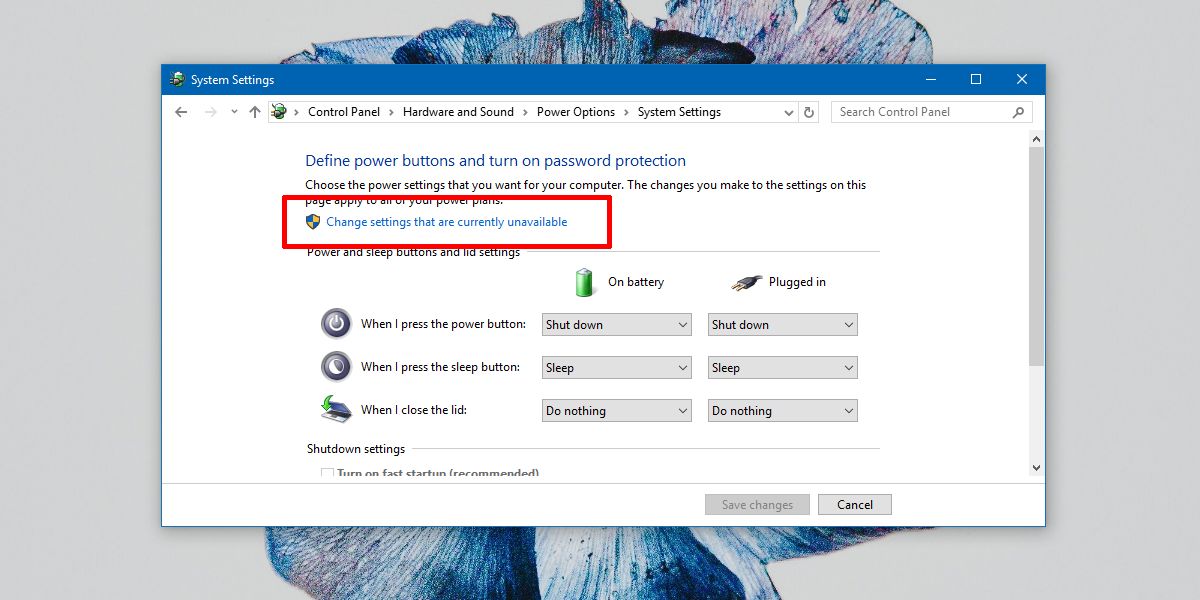
سترى مربع اختيار يسمى "السبات". حدد هذا الخيار ، وانقر فوق "حفظ التغييرات".
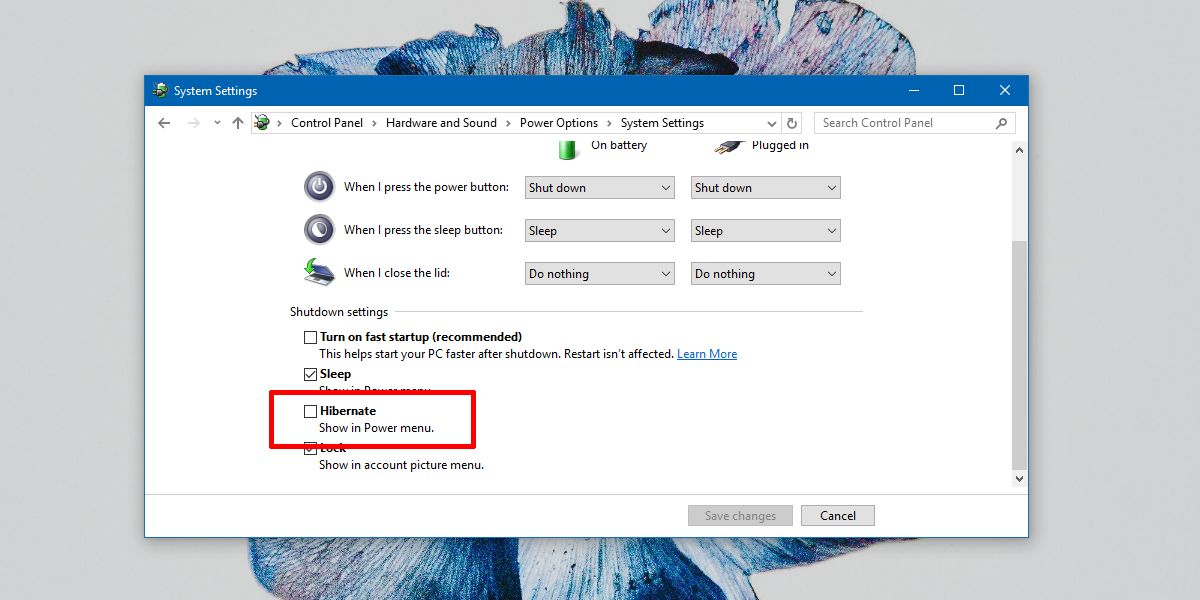
السبات مقابل النوم
السبات يختلف عن نظام كاملأغلق ، لكنه يختلف أيضًا عن حالة النوم. في حالة النوم ، يتم تعليق كل شيء. يتم إلقاء ملفاتك على الذاكرة حتى لا تفقد أي عمل. يعمل كل من Windows والنظام الخاص بك ولكنهما يعملان في حالة طاقة منخفضة للغاية.
في وضع السبات ، لا يحفظ Windows عملك ، أي فتح التطبيقات والملفات والمجلدات على الذاكرة. بدلاً من ذلك ، يكتبها إلى القرص ، أي محرك الأقراص الصلبة ، ويتم إيقاف تشغيل جهاز الكمبيوتر الخاص بك تمامًا.
بين وضع السكون ووضع السبات ،يستغرق الكمبيوتر وقتًا أطول للتمهيد من وضع السبات. يجب أن نذكر أن نظام التشغيل Windows 10 كان معروفًا أن لديه وضع السبات عربات التي تجرها الدواب. في بعض الأحيان يفشل في الخروج من وضع السبات ويترك المستخدمون مع شاشة سوداء. هذا خطأ قديم ويكاد يكون غير موجود الآن في نظام التشغيل Windows 10 الثابت الحالي.
على الرغم من أن جهاز الكمبيوتر الخاص بك في وضع السباتالوضع ، فإنه ليس هو نفسه إيقاف التشغيل المناسب. هذا يعني أنه في حالة تثبيت برنامج أو تحديثه يتطلب إعادة تشغيل النظام ، على سبيل المثال في iTunes ، ستحتاج إما إلى إعادة تشغيل النظام الخاص بك ، أو إيقاف تشغيله وإعادة تشغيله مرة أخرى لاحقًا عندما تريد العمل. إذا قمت بإدخال وضع السبات ، فلن يكمل التحديث أو التثبيت.













تعليقات